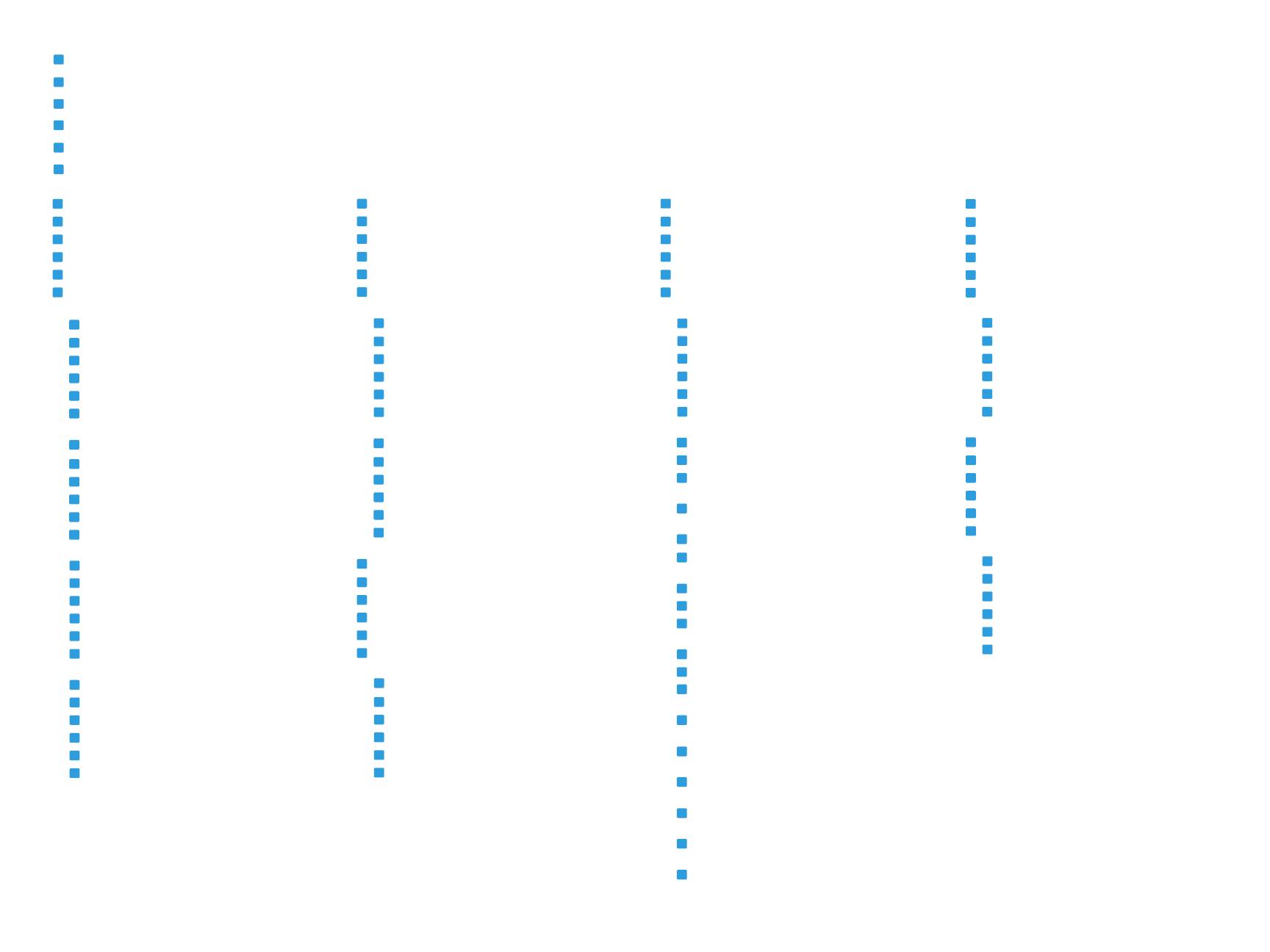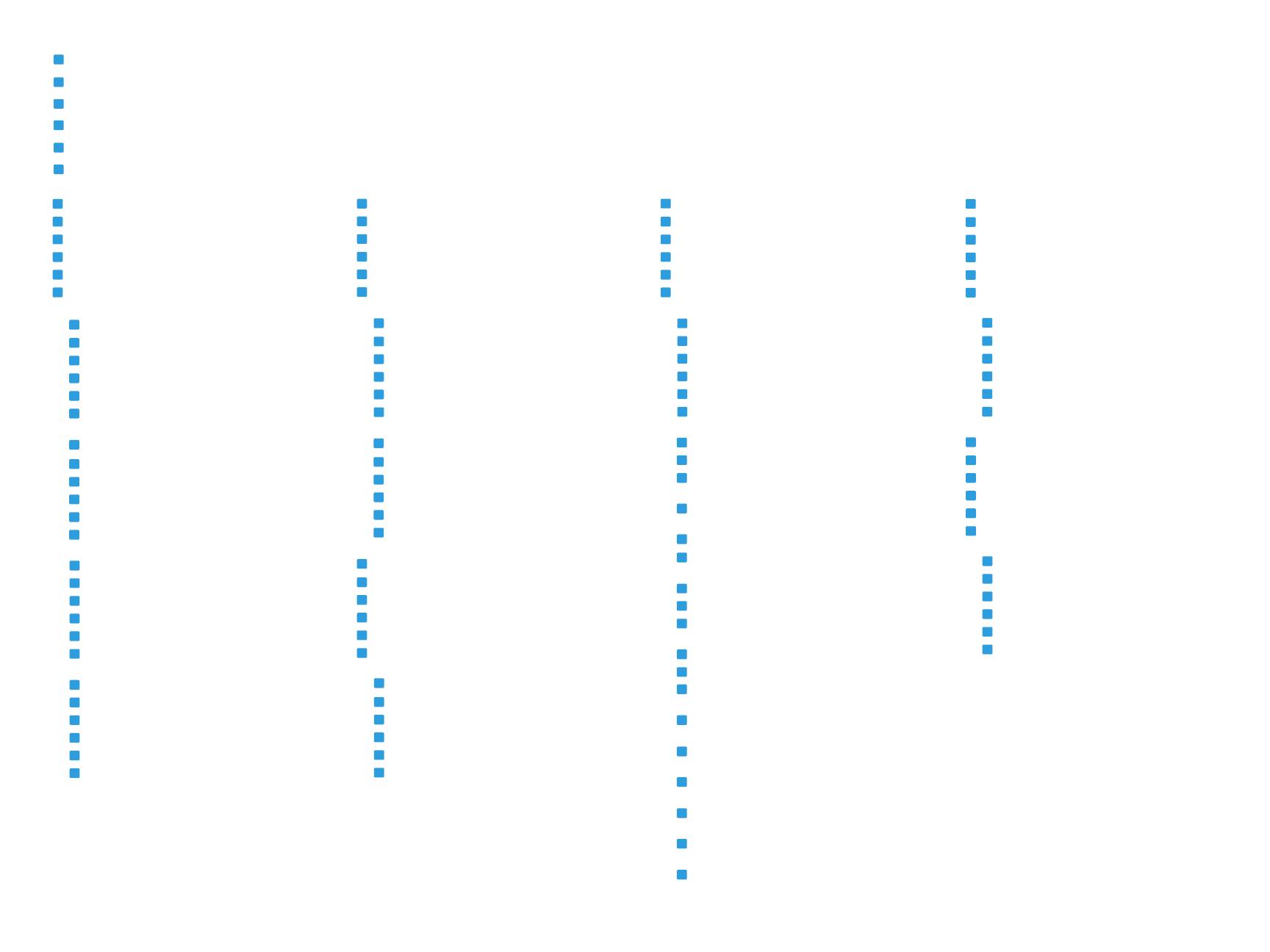
2
www.xerox.com/office/WC3215support
www.xerox.com/office/WC3225support
CS
PO
HU
RO
BG
EN
CS
PO
HU
RO
BG
EN
Printer Basics ............................................................... 3
Základy tiskárny
Podstawowe informacje o drukarce
A nyomtató működésének alapjai
Informaţii de bază despre imprimantă
Основни функции на принтера
CS
PO
HU
RO
BG
EN
Copying.........................................................................8
Kopírování
Kopiowanie
Másolás
Copierea
Копиране
CS
PO
HU
RO
BG
EN
Printing......................................................................... 6
Tisk
Drukowanie
Nyomtatás
Imprimarea
Печат
Printer Tour...................................................................3
Prohlídka tiskárny
Przegląd drukarki
A nyomtató működésének áttekintése
Prezentarea imprimantei
Запознаване с принтера
CS
PO
HU
RO
BG
EN
Control Panel................................................................4
Ovládací panel
Panel sterowania
Vezérlőpult
Panoul de comandă
Контролен панел
CS
PO
HU
RO
BG
EN
Supported Papers........................................................6
Podporované druhy papíru
Obsługiwany papier
Támogatott papírtípusok és -méretek
Hârtia acceptată
Поддържани видове хартия
CS
PO
HU
RO
BG
EN
Basic Printing .............................................................. 7
Základní tisk
Drukowanie podstawowe
Egyszerű nyomtatás
Informaţii de bază pentru imprimare
Основни функции за печат
CS
PO
HU
RO
BG
EN
Basic Copying..............................................................8
Základní kopírování
Kopiowanie podstawowe
Egyszerű másolás
Informaţii de bază pentru copiere
Основни функции за копиране
CS
PO
HU
RO
BG
EN
CS
PO
HU
RO
BG
EN
Scanning.......................................................................9
Snímání
Skanowanie
Szkennelés
Scanarea
Сканиране
CS
PO
HU
RO
BG
EN
CS
PO
HU
RO
BG
EN
Faxing..........................................................................14
Faxování
Faksowanie
Faxolás
Transmiterea faxurilor
Факс
CS
PO
HU
RO
BG
EN
Troubleshooting ........................................................16
Řešení problémů
Rozwiązywanie problemów
Hibaelhárítás
Rezolvarea problemelor
Отстраняване на неизправности
Paper Jams.................................................................16
Zaseknutý papír
Zacięcia papieru
Papírelakadások
Blocaje de hârtie
Задръствания на хартия
CS
PO
HU
RO
BG
EN
Scanning from a computer using Windows 7.....11
Snímání z počítače pomocí systému Windows 7
Skanowanie z komputera działającego w systemie
Windows 7
Szkennelés számítógépről Windows 7
használatával
Scanarea de la un computer utilizând Windows 7
Сканиране от компютър с Windows 7
CS
PO
HU
RO
BG
EN
Scanning from a computer using Windows XP..12
Snímání z počítače pomocí systému Windows XP
Skanowanie z komputera działającego w systemie
Windows XP
Szkennelés számítógépről Windows XP használatával
Scanarea de la un computer utilizând Windows XP
Сканиране от компютър с Windows XP
CS
PO
HU
RO
BG
EN
Scanning from a computer using
Macintosh 10.5 and later.......................................13
Snímání z počítače pomocí systému Macintosh
10.5 nebo novějšího
Skanowanie z komputera działającego w systemie
Macintosh 10.5 lub nowszym
Szkennelés számítógépről Macintosh 10.5 és
újabb verziók használatával
Scanarea de la un computer utilizând Macintosh
10.5 şi versiuni ulterioare
Сканиране от компютър с Macintosh 10.5 или
по-нова версия
CS
PO
HU
RO
BG
EN
Scanning to a Computer......................................... 10
Snímání do počítače
Skanowanie do komputera
Szkennelés számítógépre
Scanarea către un computer
Сканиране към компютър
Basic Faxing............................................................... 15
Základní faxování
Faksowanie podstawowe
Egyszerű faxolás
Informaţii de bază pentru transmiterea faxurilor
Основни функции за факс
CS
PO
HU
RO
BG
EN
CentreWare Internet Services...................................5
CentreWare Internet Services
CentreWare Internet Services
CentreWare Internet Services
CentreWare Internet Services
CentreWare Internet Services
EN
CS
PO
HU
RO
BG
Xerox Easy Printer Manager......................................5
Xerox Easy Printer Manager
Xerox Easy Printer Manager
Xerox Easy Printer Manager
Xerox Easy Printer Manager
Xerox Easy Printer Manager
EN
CS
PO
HU
RO
BG
Contents
Obsah
Spis treści
Tartalom
Cuprins
Съдържание